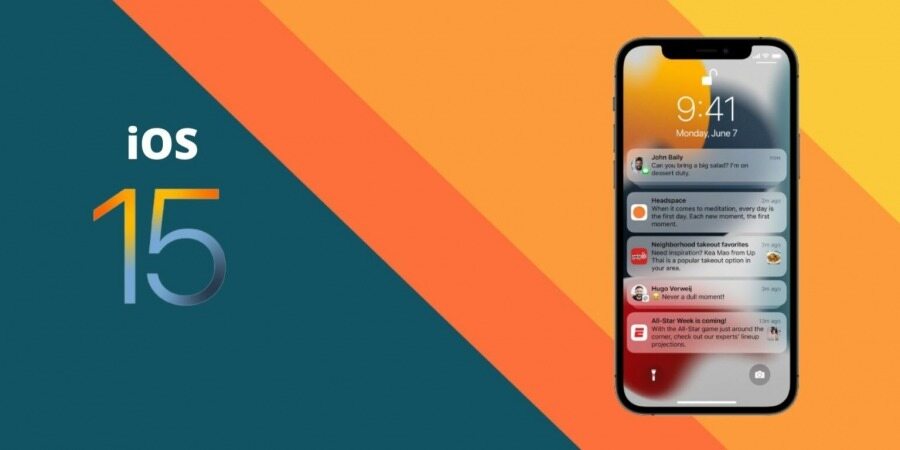چگونه آیفون خود را برای نصب آپدیت iOS 15 آماده کنیم؟
چندین ماه از معرفی سیستم عامل iOS 15 میگذرد و در این مدت نسخههای آزمایشی زیادی از آن منتشر شد، اما از فردا اپل شروع به انتشار نسخه پایدار آن برای گوشیهایش میکند.
به گزارش موبوایران، چندین ماه از معرفی سیستم عامل iOS 15 میگذرد و در این مدت نسخههای آزمایشی زیادی از آن منتشر شد، اما از فردا اپل شروع به انتشار نسخه پایدار آن برای گوشیهایش میکند. اما پیش از اینکه آپدیت iOS 15 را دانلود و نصب کنید، برای اینکه در این فرایند با مشکل روبهرو نشوید باید آیفون خود را برای دریافت این بروزرسانی آماده کنید.
کوپرتینوییها هفته گذشته در رویداد «کالیفرنیا استریمینگ» در کنار رونمایی از جدیدترین محصولاتشان یعنی گوشیهای سری آیفون ۱۳، اپل واچ سری ۷، آیپد مینی و آیپد استاندارد جدید، تاریخ انتشار جدیدترین نسخه iOS یعنی iOS 15 را هم اعلام کردند.
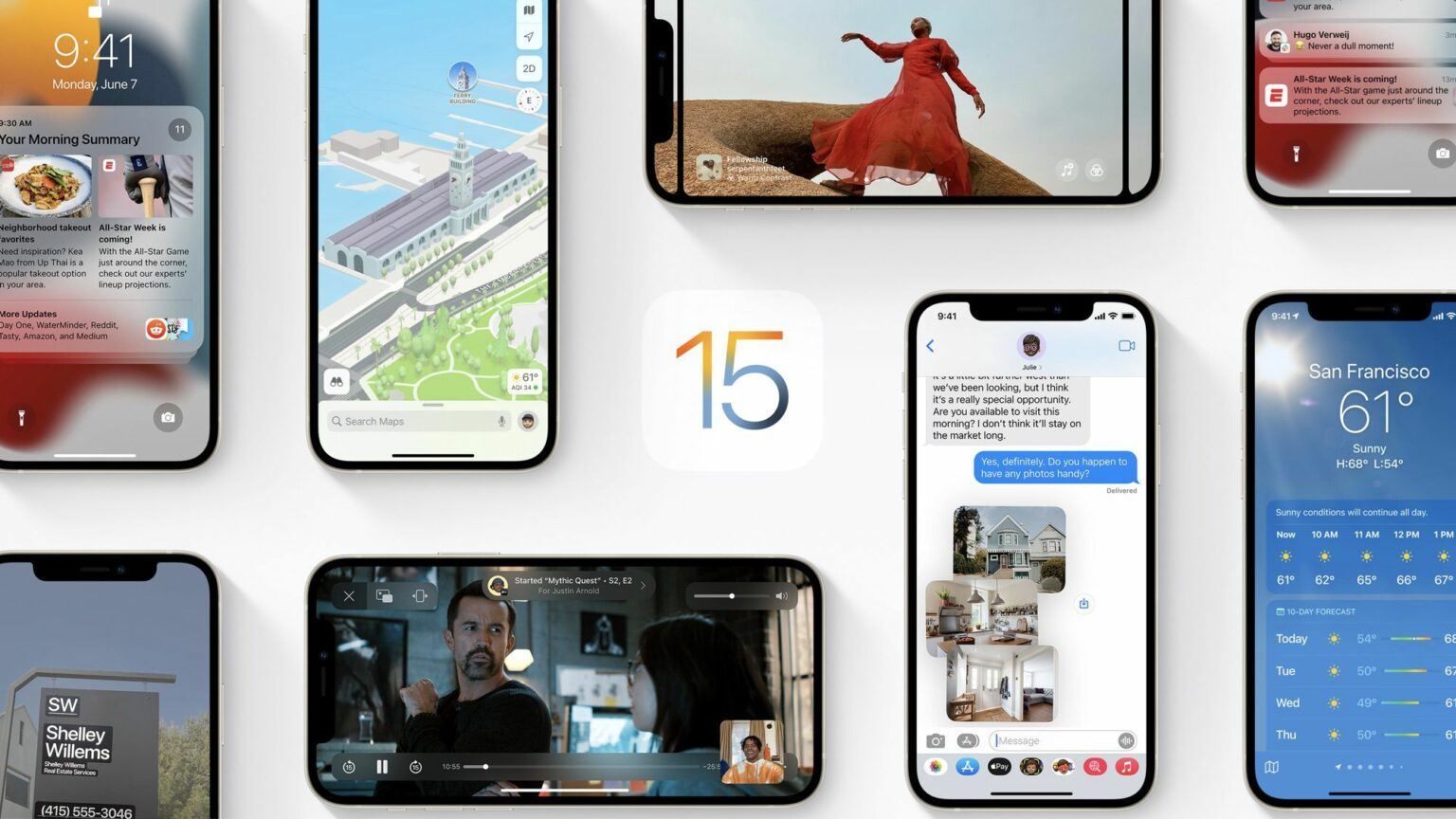
سیستم عامل iOS 15 به قابلیتهای زیادی مجهز شده که برای مثال میتوان قابلیت Live Text در فوتوز و ویژگیهای جدید اپل مپس اشاره کرد. برای آشنایی با تمام قابلیتهای این سیستم عامل اپل برای آیفونها میتوانید به این مطلب مراجعه کنید.
آماده کردن آیفون برای نصب آپدیت iOS 15
اپل از فردا یعنی ۲۹ شهریور شروع به انتشار iOS 15 میکند، اما پیش از اینکه بخواهید این آپدیت را روی آیفون خود نصب کنید، باید آن را برای دریافت این سیستم عامل آماده کنید. در ادامه ۶ مرحله برای اینکار را به شما معرفی میکنیم، تا پایان همراه دیجیاتو باشید.
۱. از سازگاری آیفون با iOS 15 مطلع شوید
پیش از اینکه به دریافت جدیدترین سیستم عامل اپل دلخوش باشید، باید از سازگاری گوشیتان با آن مطمئن شوید. اپل همیشه پس از معرفی نسخه جدید iOS، گوشیهای سازگار با آن را اعلام میکند و برای iOS 15 مانند سنت همیشگیاش دست به چنین کاری زد.
iOS 15 برای گوشیهای آیفون ۶s و نسخههای جدیدتر منتشر میشود. در حقیقت آیفونهای ۲۰۱۵ به بعد میتوانند جدیدترین نسخه iOS را دریافت کنند. در این مطلب میتوانید لیست کامل آیفونهای سازگار با iOS 15 را ببینید.
با وجود چنین سازگاری، اپل تمام قابلیتهای سیستم عامل جدیدش را در اختیار کاربران آیفونهای قدیمی قرار نمیدهد و آنها را برای آیفونهای مدرنتر درنظر گرفته است. برای مثال صدای فراگیر در فیس تایم و حالت پرتره در فیس تایم نیازمند تراشه A12 Bionic یا جدیدتر است.
۲. از فضای خالی آیفون مطمئن شوید
اگر آیفون شما در لیست دستگاههای سازگار قرار دارد، اپل بروزرسانی iOS 15 را برای آن منتشر میکند اما پیش از دریافت آن، باید فضای خالی کافی داشته باشید. برای دانلود، آمادهسازی و نصب آپدیت iOS 15 یا هر نسخه اصلی iOS، باید فضای خالی در اختیار آن قرار دهید.
حجم دقیق آپدیتها با توجه به هر آیفون متفاوت است اما در اکثر مواقع نسخههای اصلی iOS حجمی نزدیک به ۵ گیگابایت دارند. بنابراین قبل از نصب iOS جدید باید به تنظیمات، عمومی و فضای ذخیرهسازی آیفون (Settings > General > iPhone Storage) بروید.
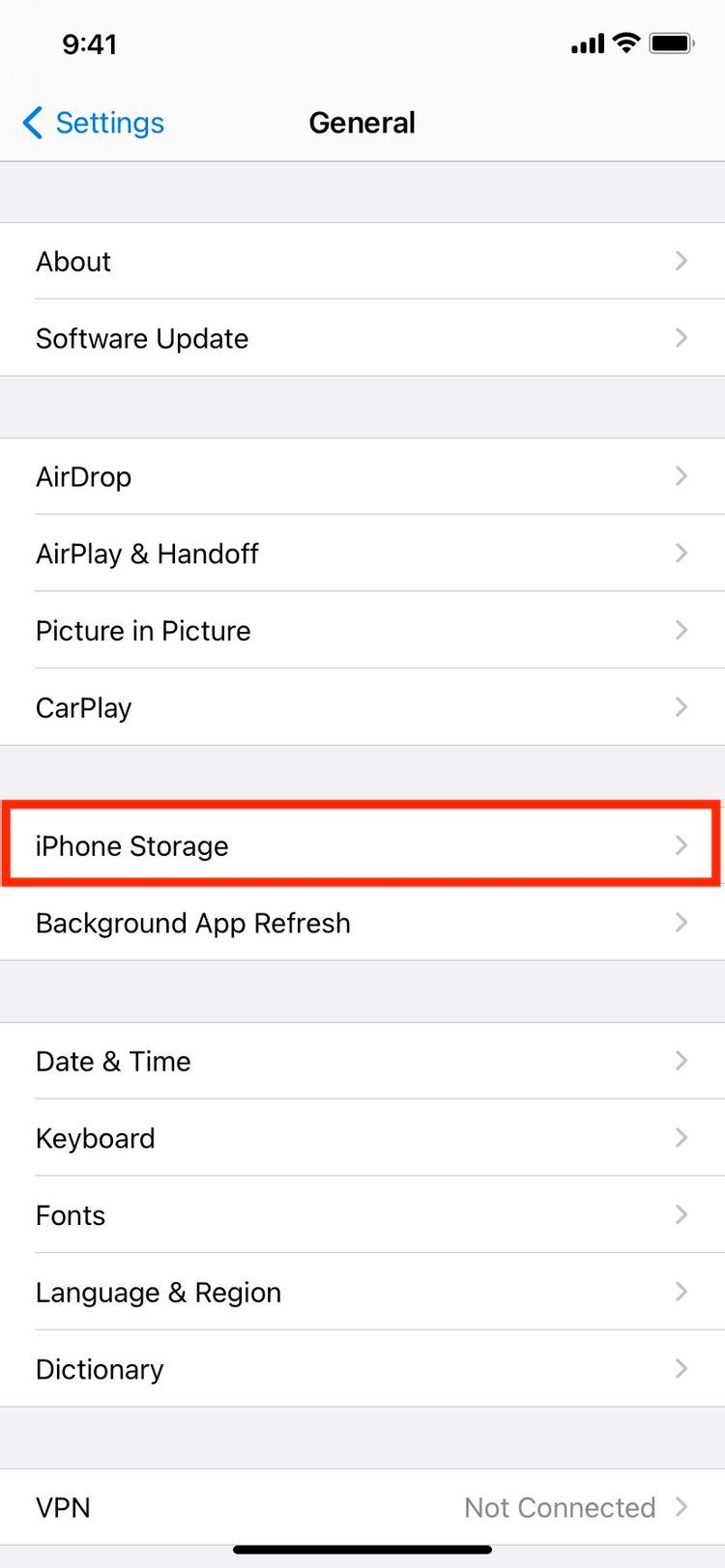
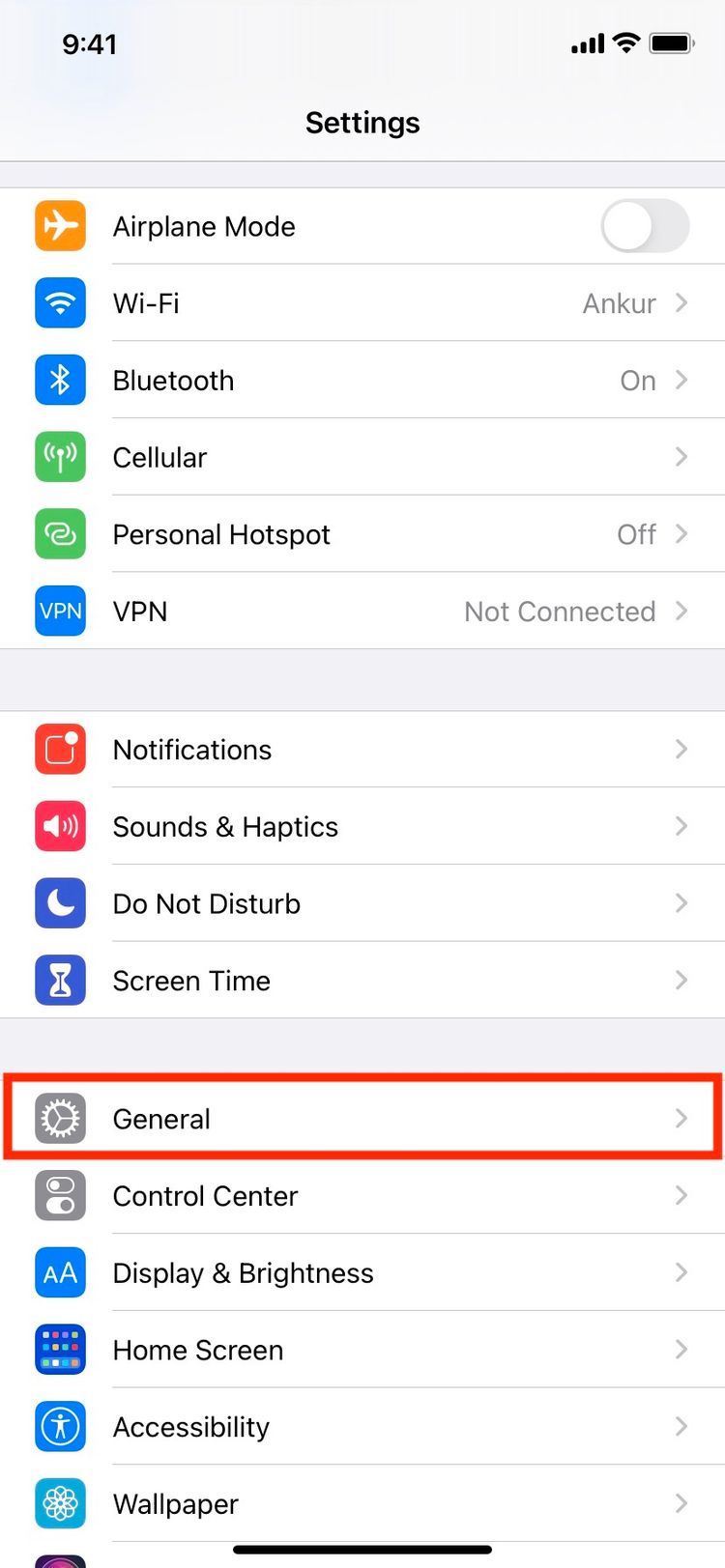
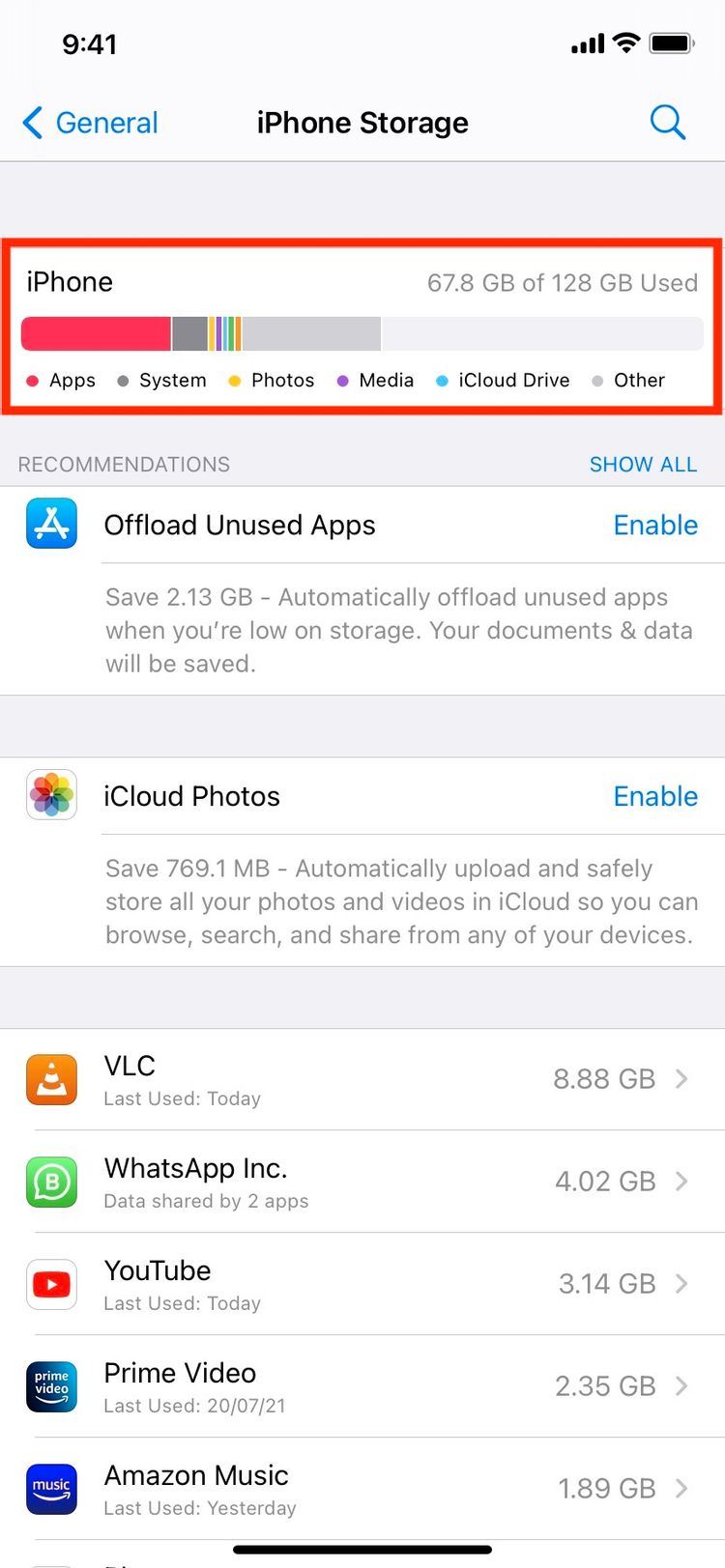
در مسیر بالا میتوانید میزان فضای خالی آیفون خود را ببینید. برای نصب آپدیت iOS 15 روی آیفون خود باید حداقل ۶ یا ۷ گیگابایت فضای خالی داشته باشید. اگر چنین فضایی در اختیار ندارید، باید برخی فایلها یا برنامهها را حذف کنید.
۳. از اطلاعات آیفون خود بکاپ بگیرید
پیش از اینکه گوشیتان را به iOS 15 آپدیت کنید، حتما از آن یک نسخه پشتیبان تهیه کنید. با بکاپگیری میتوانید از ذخیرهسازی دادههای مهمتان مطمئن شوید و امنیت آنها را حفظ کنید. برای اینکار میتوانید از بکاپگیری آیکلود یا کامپیوتر استفاده کنید.
اگر قابلیت بکاپ آیکلود فعال باشید، زمانی که دستگاه شما به شارژر و وای فای وصل باشد و همچنین قفل باشد، بطور خودکار از آن نسخه پشتیبان تهیه میشود. اما میتوانید چنین کاری را به صورت دستی هم انجام دهید.
برای مشاهده تاریخ آخرین بکاپ آیکلود و همچنین تهیه نسخه پشتیبان به صورت دسترسی مراحل زیر را دنبال کنید:
تنظیمات آیفون را باز کنید و روی نام خودتان در بالای صفحه ضربه بزنید.
گزینه آیکلود و سپس بکاپ آیکلود را انتخاب کنید.
در اینجا آخرین تاریخ و ساعت بکاپگیری موفق را مشاهده میکنید. اگر تاریخ آن قدیمی بود، روی گزینه Back Up Now ضربه بزنید تا شروع به بکاپگیری کند.
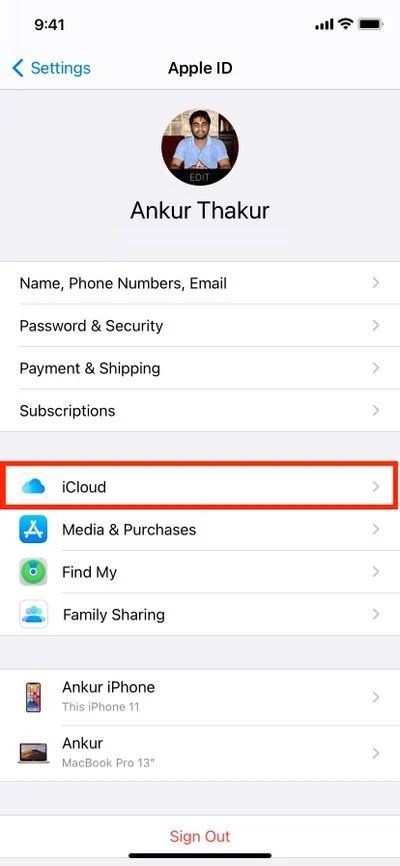
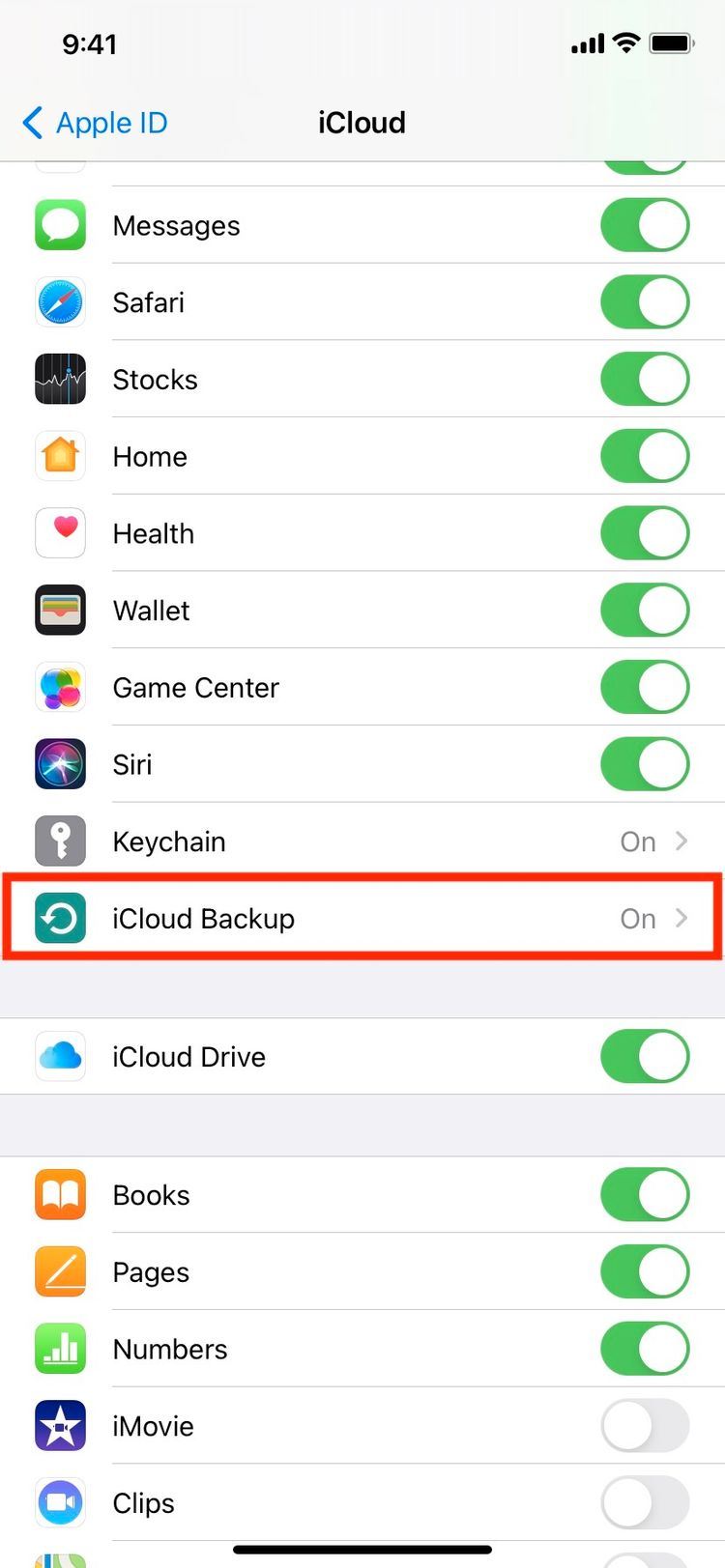
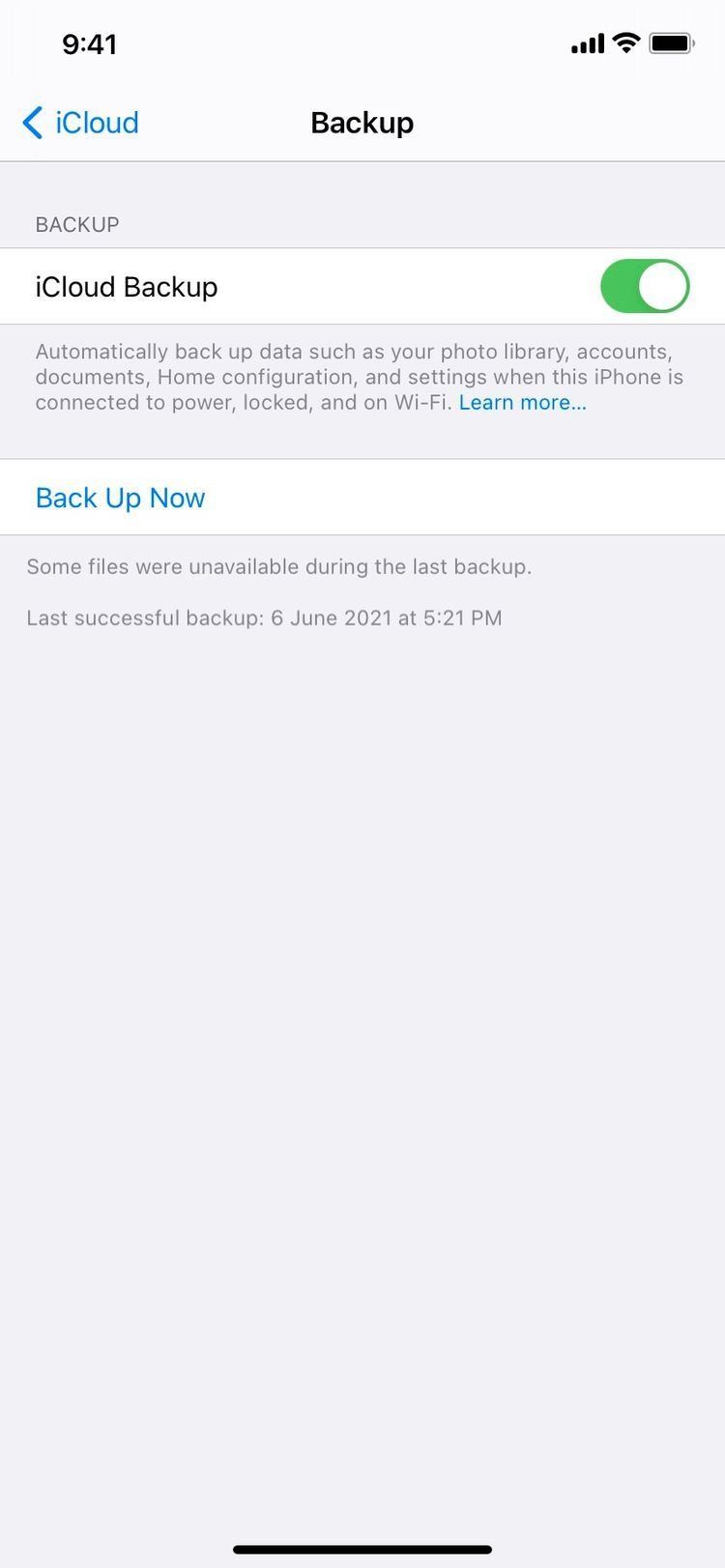
اگر در آیکلود فضای کافی ندارید، میتوانید با استفاده از این آموزش دیجیاتو آن را خالی کنید. البته بجای بکاپگیری در فضای ابری آیکلود، میتوانید روی کامپیوتر هم دست به چنین کاری بزنید. برای اینکار روی کامپیوتر ویندوزی به برنامه آیتونز نیاز دارید.
۴. پسورد اپل آیدی را آماده داشته باشید
پس از اینکه آپدیت iOS 15 تکمیل شد، احتمالا برای استفاده مجدد از سرویسهایی مانند آیکلود و اپ استور مجبور به وارد کردن پسورد اپل آیدی خود میشوید. بنابراین برای جلوگیری از بروز هرگونه مشکل، اپل آیدی و پسورد آن را آماده داشته باشید تا بتوانید آنها را وارد کنید.
۵. کیفیت اینترنت و شارژ آیفون را بررسی کنید
برای دانلود جدیدترین نسخه iOS باید از طریق وای فای یک فایل نزدیک به ۵ گیگابایتی را دانلود کنید. بنابراین اگر حجم اینترنت شما رو به پایان آن است، پیش از شروع کار آن را شارژ کنید. علاوه بر این، سرعت اتصال آن را هم مورد بررسی قرار دهید تا در هنگام بروزرسانی به مشکلی دچار نشوید.
در کنار سرعت و کیفیت اینترنت، شارژ آیفون هم اهمیت دارد. میتوانید برای فرایند بروزرسانی، گوشیتان را به شارژر متصل کنید تا در هنگام دانلود و نصب فایل ناگهان خاموش نشود. حتی میتوانید آن را شب به شارژر بزنید و اجازه دهید تا صبح هم شارژ و هم بروزرسانی شود.
۶. به سراغ وضعیت سیستم اپل بروید
در همان روز اول انتشار نسخه جدید iOS مانند iOS 15، بسیاری از کاربران میخواهند آن را دانلود و روی آیفون نصب کنند. در برخی مواقع اینکار باعث میشود فرایند بروزرسانی دچار مشکل شود و نتوانید به این آپدیت دست پیدا کنید.
با توجه به این موضوع بهتر است قبل از شروع فرایند بروزرسانی، به صفحه وضعیت سیستم اپل بروید. در اینجا اگر در سرویسهایی مانند اپ استور یا اپل آیدی با نقاط نارنجی یا قرمز روبهرو شدید، یعنی زمان مناسبی برای دریافت آپدیت جدید نیست. صبر کنید تا همه چیز به حالت سبز بازگردد.
در نهایت باید بگوییم که اگرچه iOS 15 ویژگیهای مناسبی دارد و بسیاری از کاربران برای دریافت آن هیجانزده هستند، اما معمولا اولین نسخه پایدار سیستم عاملهای اپل با مشکلاتی دست و پنجه نرم میکنند. برای مثال شاید پس از دریافت iOS 15 با کندی عملکرد آیفونتان مواجه شوید یا اینکه زودتر از حد معمول باتری آن خالی شود. به همین دلیل بد نیست تا انتشار نسخههایی مانند iOS 15.0.1 یا ۱۵.۱ صبر کنید تا اپل مشکلات اولیه را برطرف کند و سپس با خیال راحتتر آیفونتان را آپدیت کنید.